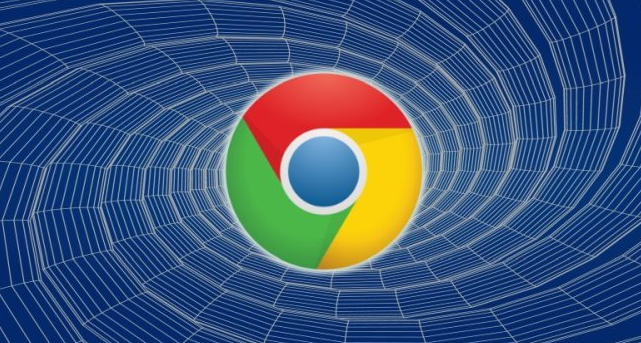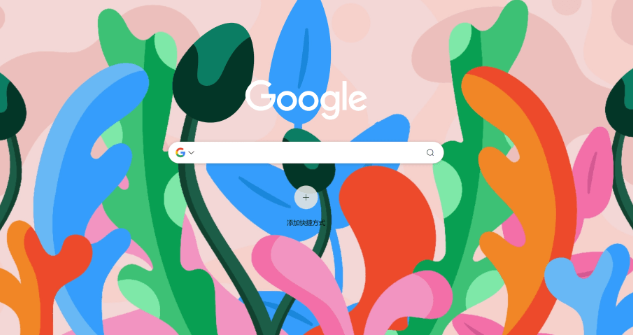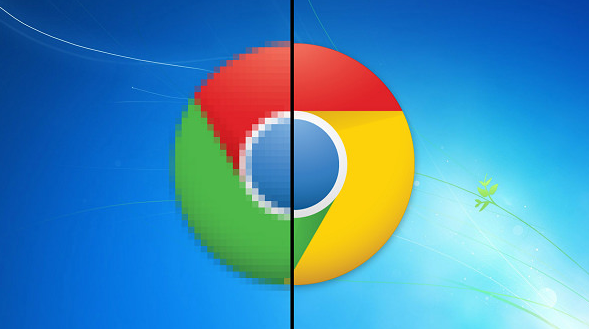当前位置:
首页 >
Chrome浏览器标签页关闭误操作恢复操作步骤
Chrome浏览器标签页关闭误操作恢复操作步骤
时间:2025-07-20
来源:谷歌浏览器官网
详情介绍

1. 快捷键恢复
- Windows/Linux系统:同时按下`Ctrl+Shift+T`键,可快速恢复最近一次关闭的标签页。若连续关闭多个标签页,可多次按下该快捷键,依次恢复之前关闭的标签页。
- Mac系统:同时按下`Cmd+Shift+T`键,作用与在Windows/Linux系统下相同,用于恢复最近关闭的标签页。
2. 通过历史记录恢复
- 打开Chrome浏览器,点击右上角的三点菜单按钮,选择“历史记录”,或者直接按`Ctrl+H`(Windows/Linux)/`Cmd+Y`(Mac)打开历史记录面板。
- 在左侧栏中选择“最近关闭的标签页”,找到想要恢复的标签页,点击即可重新打开。也可在历史记录页面中,通过滚动列表或使用搜索框查找相关网页记录,将鼠标悬停在该记录上,点击箭头旁边的“恢复”按钮,在新标签页中打开该网站,实现标签页恢复。
3. 右键菜单恢复
- 在Chrome浏览器的标签栏空白处右键单击,选择“重新打开关闭的标签页”选项,或者直接按`Ctrl+Shift+T`(Windows/Linux)/`Cmd+Shift+T`(Mac),可快速恢复最近一次关闭的标签页。
4. 设置自动恢复标签页
- 打开Chrome浏览器,点击右上角的三点菜单按钮,选择“设置”。
- 向下滚动到“启动时”部分,选择“从之前离开处继续”。这样每次启动Chrome时,它都会自动恢复之前打开的所有标签页。
5. 使用任务管理器恢复
- 按下`Shift+Esc`组合键,打开Windows的任务管理器(Mac用户可按`Command+Option+Esc`打开“强制退出应用程序”窗口)。
- 在“进程”选项卡中找到“Google Chrome”进程,选中它后点击“结束任务”。这会关闭当前所有打开的Chrome标签页和窗口。
- 再次打开Chrome浏览器,此时它会提示是否要恢复之前未保存的标签页。选择“恢复”,Chrome就会尝试重新打开之前关闭的所有标签页,包括那些意外丢失的重要页面。
请注意,以上方法可能因Chrome浏览器版本和操作系统的不同而略有差异。如果软件进行了个性化的定制或设置了特定的安全策略,也可能会对这些操作产生影响。建议根据自己的实际情况选择合适的方法进行操作。
继续阅读